Уроки 18 - 19
§2.4. Компьютерные презентации. Практическая работа 2.10. Разработка мультимедийной интерактивной презентации «Устройство компьютера». Практическая работа 2.11. Разработка презентации «История развития вычислительной техники»
Компьютерные презентации
Содержание урока
Общие рекомендации по размещению и оформлению материалов на слайде
Анимация и звук в процессе смены слайдов
Анимация и звук в процессе появления объектов на слайде.
Практическая работа 2.10. Разработка мультимедийной интерактивной презентации «Устройство компьютера». Разработка мультимедийной интерактивной презентации «Устройство компьютера» с использованием приложения Microsoft PowerPoint
Практическая работа 2.10
Разработка мультимедийной интерактивной презентации «Устройство компьютера»
 Разработка мультимедийной интерактивной презентации «Устройство компьютера» с использованием приложения Microsoft PowerPoint
Разработка мультимедийной интерактивной презентации «Устройство компьютера» с использованием приложения Microsoft PowerPoint
Электронное приложение к главе 2.
Выберем дизайн для слайдов презентации.
1. В операционной системе  Windows запустить приложение Microsoft PowerPoint и ввести команду [Файл—Создать].
Windows запустить приложение Microsoft PowerPoint и ввести команду [Файл—Создать].
В появившемся окне приложения выбрать [Новая презентация].
На ленте перейти на вкладку Дизайн и выбрать Тему презентации.
На вкладке Дизайн ленты в раскрывающемся списке Цвета выбрать цветовую схему для слайдов презентации.
Создадим заготовки для слайдов презентации.
2. На ленте перейти на вкладку Главная и с помощью раскрывающегося списка Макеты выбрать для каждого слайда разметку (макет).
Введём содержание слайдов.
3. Поместить на слайды заголовки, текст и изображения.
Сделаем презентацию интерактивной.
4. Обеспечить возможность переходов со слайда 1 «Схема компьютера» на слайды 2, 3, 4, 5 и 6 с помощью гиперссылок.
Для этого выделить текст в качестве указателя гиперссылки и ввести команду Гиперссылка на вкладке Вставка.
В появившемся диалоговом окне Изменение гиперссылки (рис. 2.56) указать нужный слайд в качестве адреса ссылки.

Рис. 2.56
5. Обеспечить возможность обратных переходов со слайдов 2, 3, 4, 5 и 6 на слайд 1 «Схема компьютера» с помощью управляющих кнопок.
Для этого на ленте перейти на вкладку Главная, открыть раскрывающийся список Фигуры, в нём перейти к Управляющим кнопкам и выбрать тип кнопки.
В диалоговом окне Настройка действия указать нужный слайд в качестве адреса ссылки (рис. 2.57).
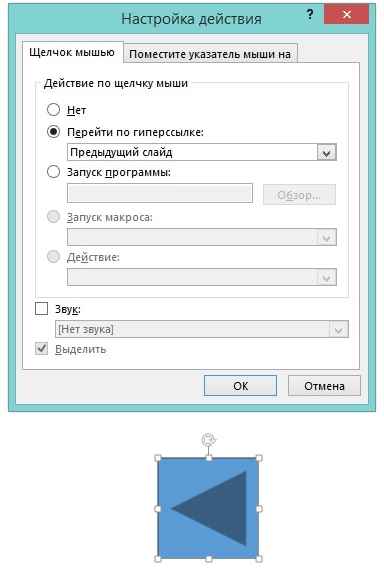
Рис. 2.57
В результате получим интерактивную презентацию, в которой последовательность показа слайдов управляется пользователем (рис. 2.58).
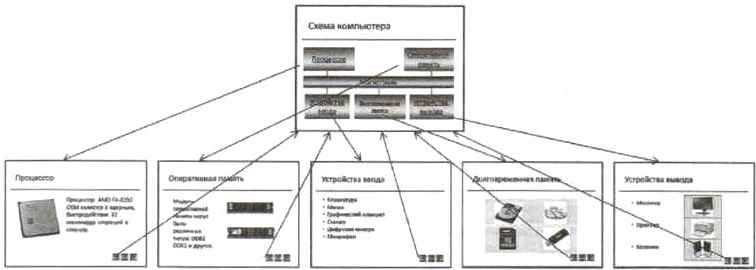
Рис. 2.58
Установим анимационные и звуковые эффекты, которые должны происходить при смене слайдов.
6. На ленте перейти на вкладку Переходы и выбрать тип перехода между слайдами, событие (по щелчку или автоматически по времени) и звуковое сопровождение смены слайдов.
Для запуска презентации перейти во вкладку Показ слайдов и нажать кнопку Настройка демонстрации. В появившемся диалоговом окне Настройка презентации задать необходимые параметры демонстрации (рис. 2.59).
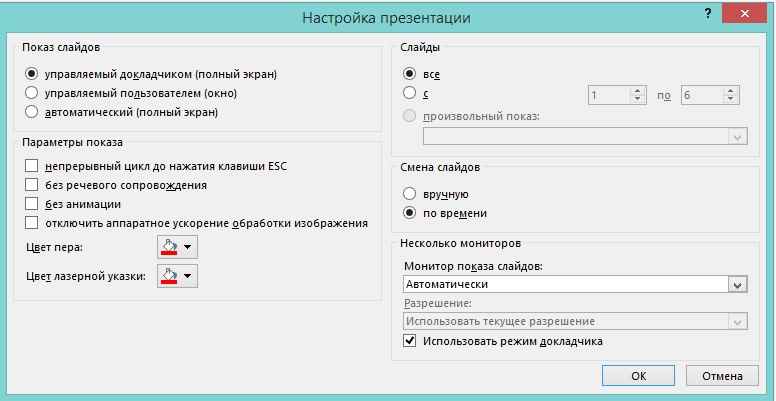
Рис. 2.59
Следующая страница  Практическая работа 2.11. Разработка презентации «История развития вычислительной техники». Задание 1 - 2
Практическая работа 2.11. Разработка презентации «История развития вычислительной техники». Задание 1 - 2

